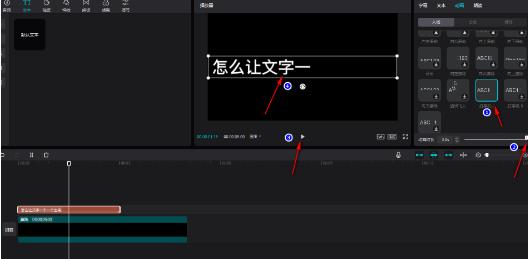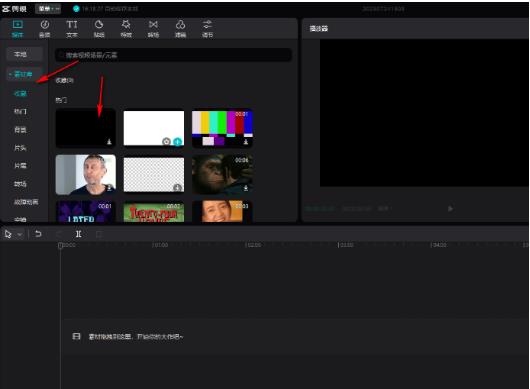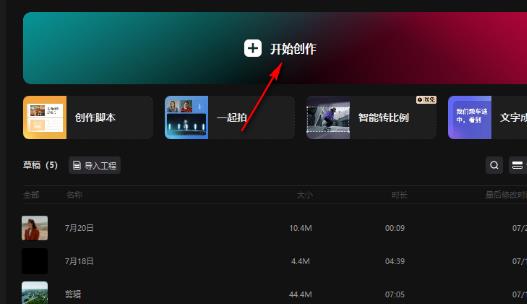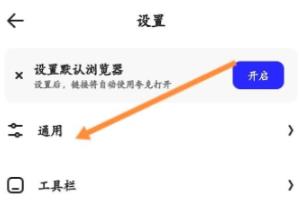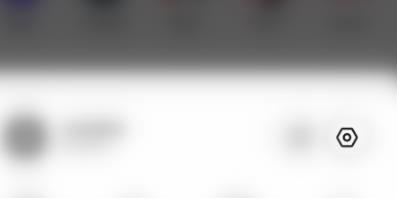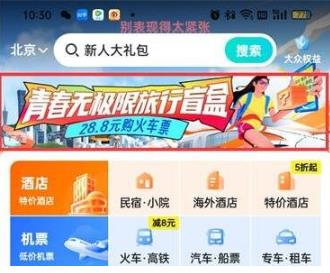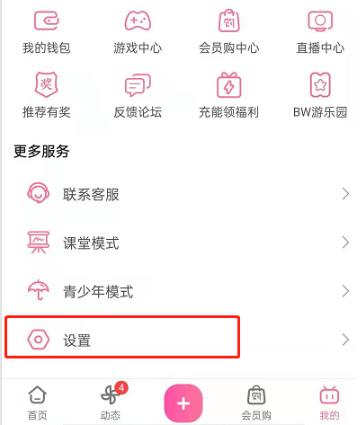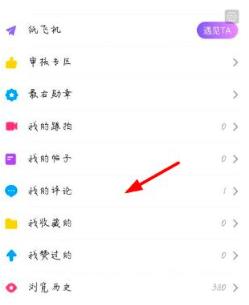剪映如何给文字添加出场动画?在剪映那么多的剪辑功能里面,大家最常用的除了一些快进、变慢、滤镜的简单剪辑攻之外,小伙伴们使用的比较多的就是添加视频的文字字幕了,不要看只是简单的添加文字,这里面还有不少学问呢。有的小伙伴可能注意到了很多视频的文字出场方式是不一样的,这些都看小伙伴们自己的需求喜好来决定,今天小编就为大家带来关于剪映给文字添加出场动画的方法,感兴趣的小伙伴快来和小编一起看看吧,学会之后就能让你的视频层次更上一层楼啦!
剪映给文字添加出场动画的方法
方法步骤
1.小编这里就不添加视频素材了,随便添加一个黑色的画布来演示一下。
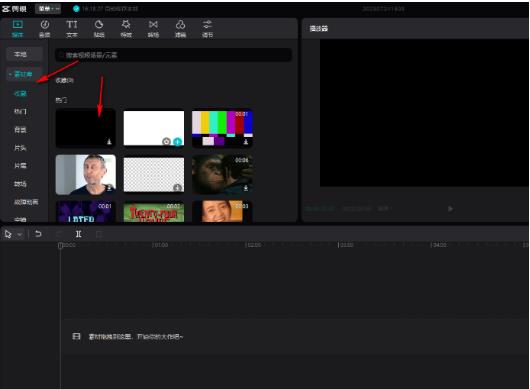
2.我们需要在添加的黑色画布中进行文字的编辑,点击【文本】-【新建文本】,添加默认文本。
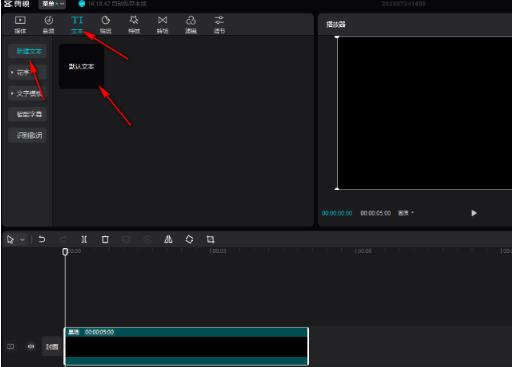
3.随后我们需要在右侧的窗口中,输入自己需要编辑的文字内容,如图所示。
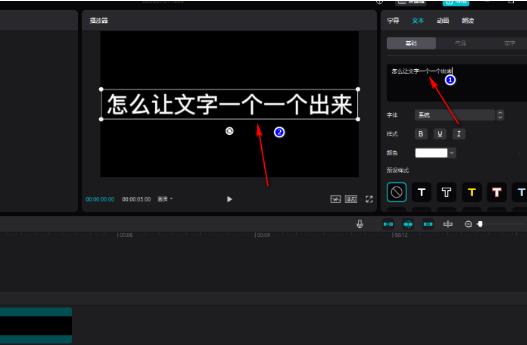
4.完成字幕的添加之后,我们需要为字幕添加一个动画效果,点击【动画】-【入场】,然后滑动页面找到【打字机】。
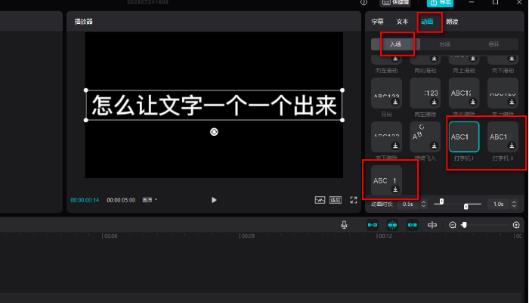
5.有三种打印机动画效果可以设置,选择其中自己喜欢的一种打字机动画效果进行下载添加,然后设置一下该动画的时长,然后点击播放按钮,就会看到文字是一个字一个字的显示出来的。